MP4'ü MOV Online'a Sınırsız Dönüştürme
QuickTime oynatıcım MP4 dosyasını iMovie'den açamıyor. Apple, QuickTime'ın MP4'ü desteklediğini söylüyor, ancak şimdi çalışmıyor. Yanlışlıkla ne yaptım?
Aslında QuickTime, Mac'te MP4 oynatmayı destekler. Bununla birlikte, MP4 multimedya kapsayıcısıdır ve farklı kodlayıcılara sahip videoları tutabilir, bu nedenle QuickTime Player, MPEG-4, MPEG-2, H.264 video codec, MP3, AAC codec dışındaki MP4 oynatmayı reddeder.
Ayrıca, Final Cut Pro (X) gibi bazı Apple uygulamaları MP4 yerine QuickTime'ı kabul eder ve bu da MP4 oynatma hatasına yol açar.
Bu nedenle iPhone, iPad, iTunes, QuickTime, Final Cut Pro gibi Apple ürünlerinde MP4 dosyalarını oynatmak veya kullanmak için MP4'ü kesinlikle MOV'a dönüştürmelisiniz.
İşte özgür olmanın en kolay yolu internet üzerinden dönüştürmenize yardımcı olacak yollar MP4'ten MOV'a, ister Mac ister Windows bilgisayar kullanıyor olun.


Bölüm 1. En iyi ücretsiz MP4 - MOV Converter
MP4'ü çevrimiçi ücretsiz olarak MOV'a dönüştürmek için en iyi çevrimiçi video dönüştürücüye ihtiyacınız var, Vidmore Ücretsiz Çevrimiçi Video Dönüştürücü.
![]() Ücretsiz Çevrimiçi Video Dönüştürücü
Ücretsiz Çevrimiçi Video Dönüştürücü
- MP4'ün yanı sıra girişte 300'den fazla formatı dönüştürün.
- Çıktı codec bileşeninizi özelleştirin ve video çözünürlüğünü özgürce ayarlayın.
- Zaman kazanmak için MP4'ü MOV'a toplu olarak dönüştürün.
- MOV ses kodeğini, kanalı, bit hızını vb. İstediğiniz gibi ayarlayın.
- MP4'ten sesi çıkarın ve MP4'ü diğer video formatlarına dönüştürün.
- Şimdi dene

Bölüm 2. MP4'ü çevrimiçi olarak MOV'a dönüştürme
Şimdi, MP4'ü doğrudan MOV'a dönüştürmenin ayrıntılı adımlarını kullanalım.
1. Adım. MP4 dosyaları ekleyin
Başlatıcıyı bilgisayarınıza indirmek için "Dönüştürülecek dosyaları ekle" yi tıklayın. Bundan sonra, MOV'a dönüştürmek istediğiniz MP4 dosyalarına gidin ve bu çevrimiçi yazılıma eklemek için "Aç" ı tıklayın.
Bu yazılıma birden fazla MP4 dosyası eklemek için kısayol tuşlarını, Shift veya Ctrl'yi kullanabilirsiniz.
Adım 2. MOV'u ayarlayın
İsterseniz çıktı dosyasını özelleştirebilirsiniz.
Video ayarları: Burada, MOV dosyanız için H.264'e kadar video kodlayıcı, çözünürlük (otomatik 1080p HD'ye), kare hızı ve video bit hızı kullanabilir.
Ses ayarları: Burada, istediğiniz MOV dosyasını elde etmek için isteğe bağlı ses kodlayıcı, kanal, örnekleme hızı ve bit hızını seçebilirsiniz.
Ardından, yaptığınız değişiklikleri kaydetmek için "Tamam" ı tıklayın.
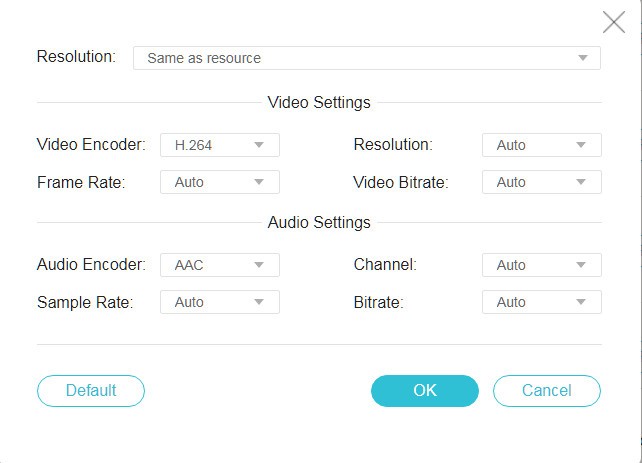
3. Adım. MP4'ü MOV'a dönüştürün
Çıktı dosyasını “MOV” dan önce işaretleyin ve MP4'ü MOV olarak değiştirmeye ve dönüştürülmüş MOV dosyalarını otomatik olarak bilgisayarınıza indirmeye başlamak için “Dönüştür” seçeneğine tıklayın.
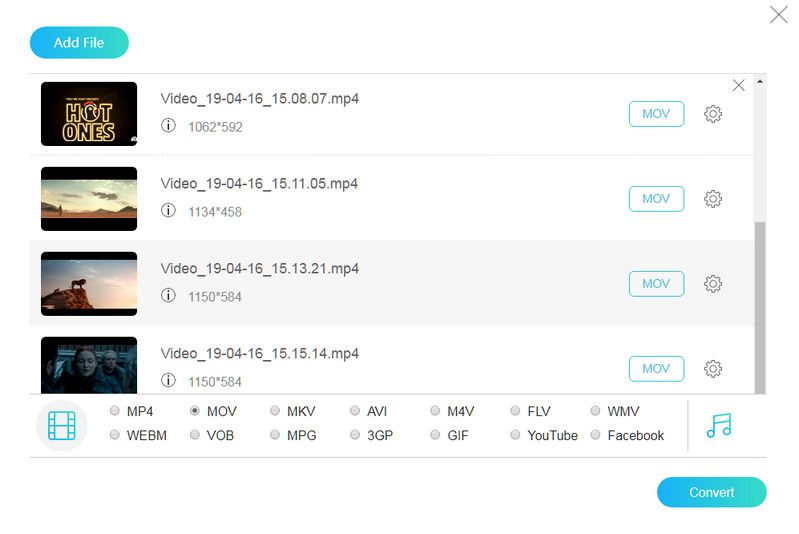
Bölüm 3. QuickTime (MOV) ve MP4 için ek okuma
MP4'ü MOV'a dönüştürmek zor olmasa da, bir dahaki sefere MOV oynatma sorunlarını çözebilmeniz için QuickTime MOV ile ilgili aşağıdaki noktaları aklınızda bulundurun.
1. MOV, QuickTime çerçevesi tarafından yerel olarak kullanılan QuickTime File Format'ın dosya adı uzantısıdır. Bir veya daha fazla parçayı tutan ve her biri belirli bir veri türünü depolayan multimedya kabıdır.
2. MOV kapsayıcı olmasına rağmen, MP3 uluslararası standart olarak daha fazla destek kazanıyor. Farklı kapsayıcı biçimleridir.
| Karşılaştırma | MOV | MP4 |
| Geliştirici | elma | MPEG |
| Lisans | Tescilli | Patent yüklü |
| Değişken bit hızlı ses | ||
| Değişken kare hızı | ||
| Bölümler | Özel olarak biçimlendirilmiş metin izinde (QuickTime); Kullanıcı veri atomunda (Nero Digital tarafından başlatılan) sahne Açıklaması; Segment Tanımlayıcı ile etkileşime giremez. | |
| Altyazılar / altyazılar | ttxt, Özel nesneli VobSubs Tür Göstergesi sahne ile kullanılamaz Açıklama (Nero tarafından başlatıldı), BIFS | |
| Video kodlama formatları | MPEG-2 (OS X Lion veya üstü), MPEG-4 Part 2, H.264, H.263, H.261, Apple ProRes, Apple Pixlet, Cinepak, Komponent Video, DV, DVC Pro 50, Grafikler, Motion JPEG , Fotoğraf JPEG, QuickTime Animation, Sorenson Video 2, Sorenson Video 3 | HEVC / MPEG-H Part 2 / H.265, MPEG-2 Part 2, MPEG-4 ASP, H.264 / MPEG-4 AVC, H.263, VC-1, Dirac, diğerleri [26] |
| Ses kodlama formatları | AAC (MPEG-4 Ses), HE-AAC, Apple Kayıpsız, MP3, AMR Dar Bant, MS ADPCM, QDesign Music 2, Qualcomm PureVoice (QCELP), IMA 4: 1, MACE 3: 1 (Mac OS Xv10.6.0) x yalnızca), MACE 6: 1 (yalnızca Mac OS Xv10.6.x), ALaw 2: 1, ULaw 2: 1 | MPEG-2/4 (HE) -AAC, MPEG-1/2 Layers I, II, III (MP3), AC-3, Apple Lossless, ALS, SLS, Vorbis (özel nesne Tip Göstergesi ile), diğerleri |
| Meta veriler / etiketler | ||
| Menüler | ||
| Ek desteği | ||
| 3D codec bileşenleri | ||
| Donanım oyuncuları |
3. MOV VS MP4'e gelince, bunlar farklı kapsayıcılardır, ancak bazı benzerlikler gösterirler. Bununla birlikte, Mac'te video dosyası oynatmak istiyorsanız, MOV oldukça güvenli ve etkilidir. Apple olmayan cihazlar için MP4 daha iyi bir çözüm olduğunu kanıtlıyor.
Sonuç
Bu sayfa esas olarak MP4'ü çevrimiçi olarak MOV'a dönüştürmek kolay ve güvenli olan en iyi ücretsiz çevrimiçi MP4'ten MOV'a dönüştürücüden bahsediyor. Ayrıca, MOV ve MP4 hakkında bazı bilgiler topluyoruz ve oynatıcınıza bağlı olarak formatı seçmek için daha iyi çözümü bulmanıza yardımcı oluyoruz.

MP4'ü web tarayıcınızda yüksek hızda kolayca MOV'a dönüştürün.
MP4 ve MOV
-
MP4'ü dönüştür
-
MOV'u dönüştür
-
MOV Çözümleri


